时间:2017-10-23 15:30:26 作者:zhiwei 来源:系统之家 1. 扫描二维码随时看资讯 2. 请使用手机浏览器访问: https://m.xitongzhijia.net/xtjc/20171023/109766.html 手机查看 评论 反馈
在使用电脑的过程中,我们常常会遇到一些问题,其中比较常见的就是开机提示No bootable device错误了,那么当你遇到Win7开机提示No bootable device怎么办?不知道的朋友赶紧看看小编整理的以下解决方法吧!
方法/步骤:
1、先重启,在第一画面立即按F2进入BIOS系统,进行初步检查。
看Boot选项,一般从硬盘启动是HDD开头的,上下键选中HDD,按F6键把HDD放到第一位,F10保存重启。
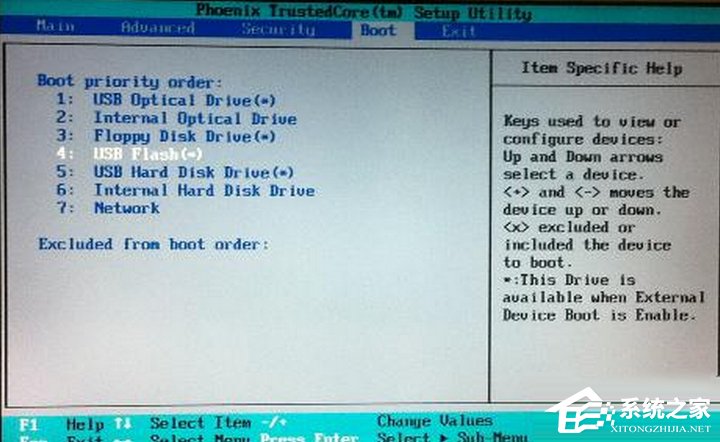
2、重启发现失败,说明可能是分区出了问题。用一台能正常使用的电脑把U盘做成启动工具,可以用老毛桃来一键制作启动U盘。
3、把U盘插进坏的电脑,重启。再次进入No bootable device报错页面时,press any key按任意键继续,会跳转到老毛桃winpe界面,选择winpe进入系统。
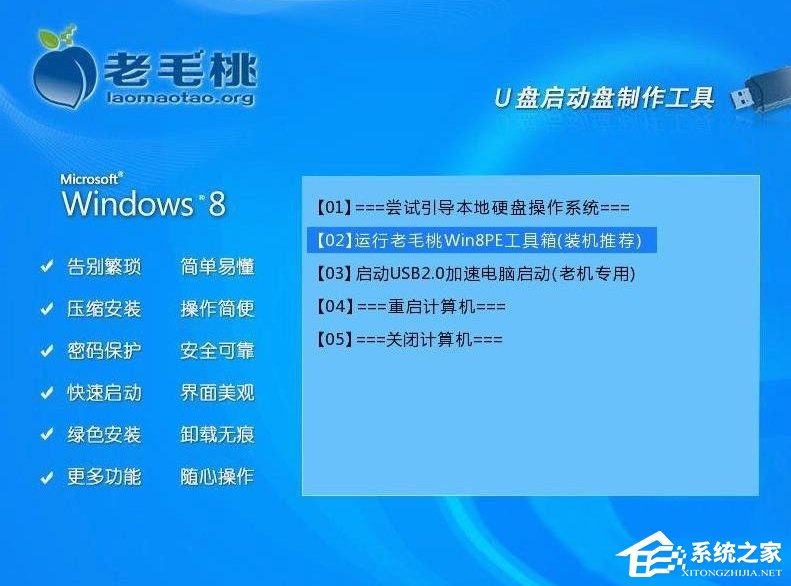
4、打开DG工具diskgenius,可以看到自己电脑盘符的情况。小编当时的盘符只有几个70m大小的乱码,有的盘符还叫做未格式化。
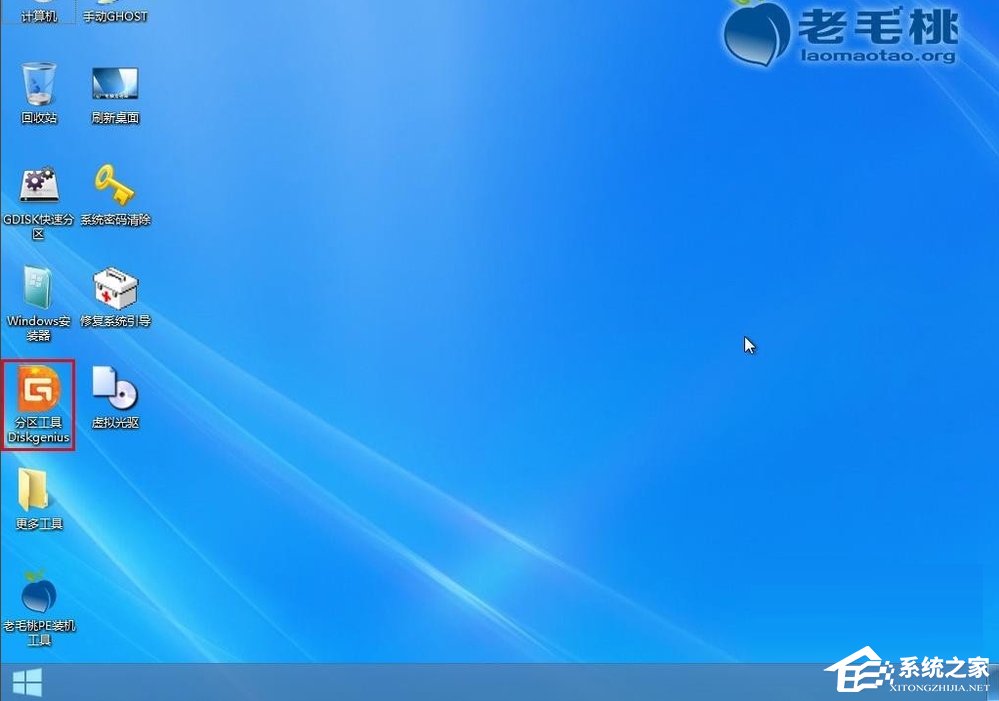
5、这个时候就要利用此工具重建分区表了。右击左栏开头第一个HDO的盘符,选择-重建分区表。重建中途可能出现叫你点击忽略或保留的,如果看到盘符是原本正确的大小,就按保留,如果不是正确的盘符就忽略。
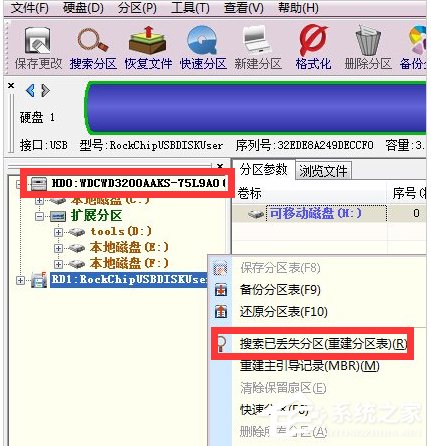
6、完成后,右击左栏开头第一个HDO的盘符,选择-重建主引导记录。
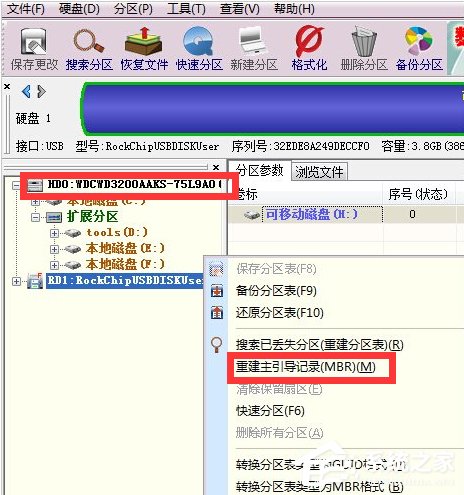
7、最后重启,记得重启之前把USB启动变回HDD硬盘启动啊。可能会出现两个系统供你选择,看两个哪个可以成功进入系统。
以上就是Win7开机提示No bootable device的解决方法了,方法很简单,我们只需要先制作带有diskgenius软件的U盘启动盘,之后利用启动盘启动diskgenius软件,最后利用diskgenius软件修复一下盘符就可以了。
发表评论
共0条
评论就这些咯,让大家也知道你的独特见解
立即评论以上留言仅代表用户个人观点,不代表系统之家立场